Mit der PlayStation 5 könnt ihr ohne große Probleme direkt auf Twitch oder YouTube streamen, ohne die Konsole umständlich mit Hilfe einer Videokarte mit dem PC zu verbinden. Wir erklären euch alles Schritt für Schritt.
Verbindet eure PS5 mit Twitch oder YouTube
Damit eure PlayStation 5 über Twitch oder YouTube streamen kann, müsst ihr die jeweiligen Dienste zunächst mit der Konsole verknüpfen. Vom Hauptmenü aus findet ihr das entsprechende Untermenü wie folgt:
- Einstellungen
- Benutzer und Konten
- Mit anderen Services verbinden
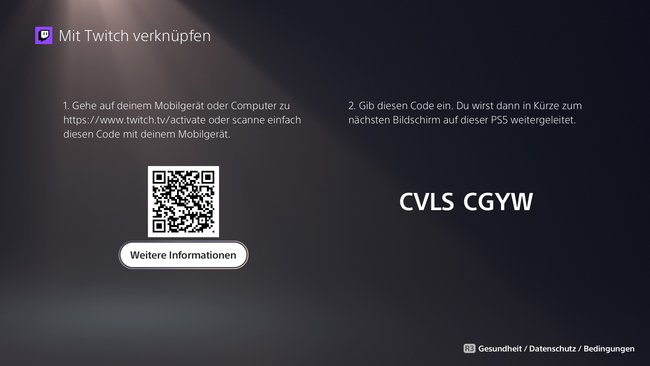
Dort habt ihr die Option, euren Twitch-Kanal mit der PlayStation 5 zu verknüpfen. Dazu benötigt ihr entweder ein Smartphone, um den angezeigten QR-Code zu scannen, oder einen Web-Browser, in welchem ihre bereits bei Twitch eingeloggt seid. Gebt twitch.tv/activate in die URL ein, um den angezeigten Code – ohne Leerzeichen – einzutragen.
So streamt ihr euer laufendes Spiel von der PS5
Um mit dem Streamen zu beginnen, müsst ihr zunächst ein Spiel starten. Haltet anschießend den Share-Button gedrückt und wählt die Option Übertragung am unteren, rechten Bildschirmrand raus.
Bevor ihr die Übertragung beginnt, solltet ihr jedoch eure Einstellungen überprüfen. Klickt dazu auf die drei Punkte. Dort könnt ihr nicht nur die Videoauflösung und Framerate eures Streams bestimmen, sondern auch euer Mikrofon sowie Party-Chat aktivieren beziehungsweise deaktivieren. Außerdem könnt ihr euren Stream-Titel, Chat-Optionen sowie Kamera-Einstellungen festlegen.
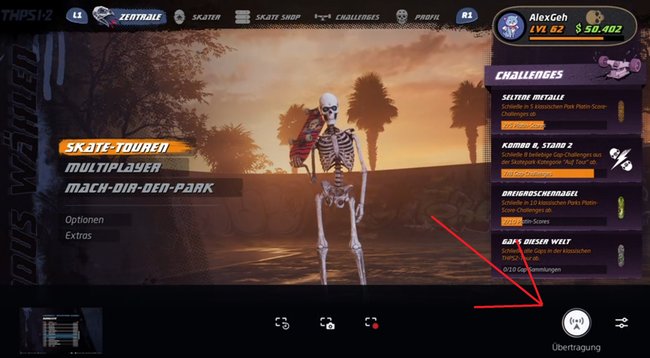
Falls ihr über YouTube streamt: Sollte es sich um euren ersten Stream handeln, müsst ihr zunächst euren Zugang verifizieren lassen. Dazu könnt ihr euch von YouTube eine Sprachnachricht oder SMS schicken lassen, die den nötigen Code enthält. Beachtet allerdings, dass die Verifizierung bis zu 24 Stunden dauern kann. Solltet ihr also einen YouTube-Stream planen, empfehlen wir die Einrichtung bereits einen Tag zuvor abzuschließen.

